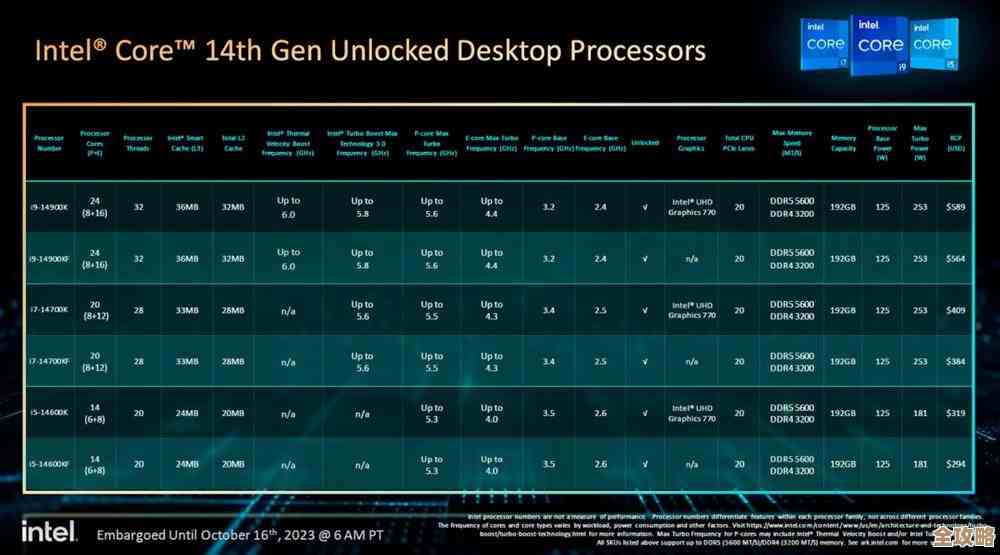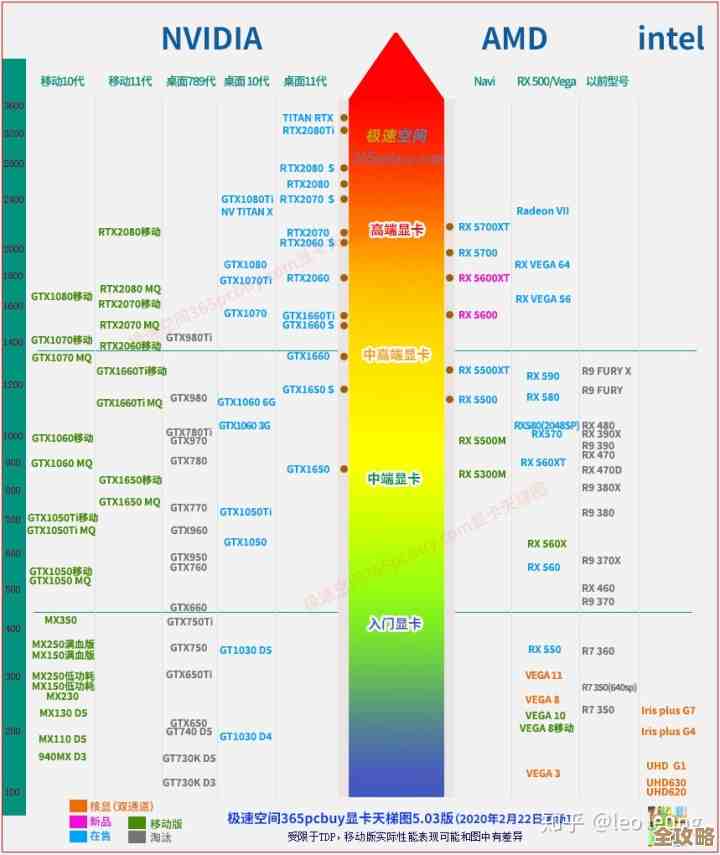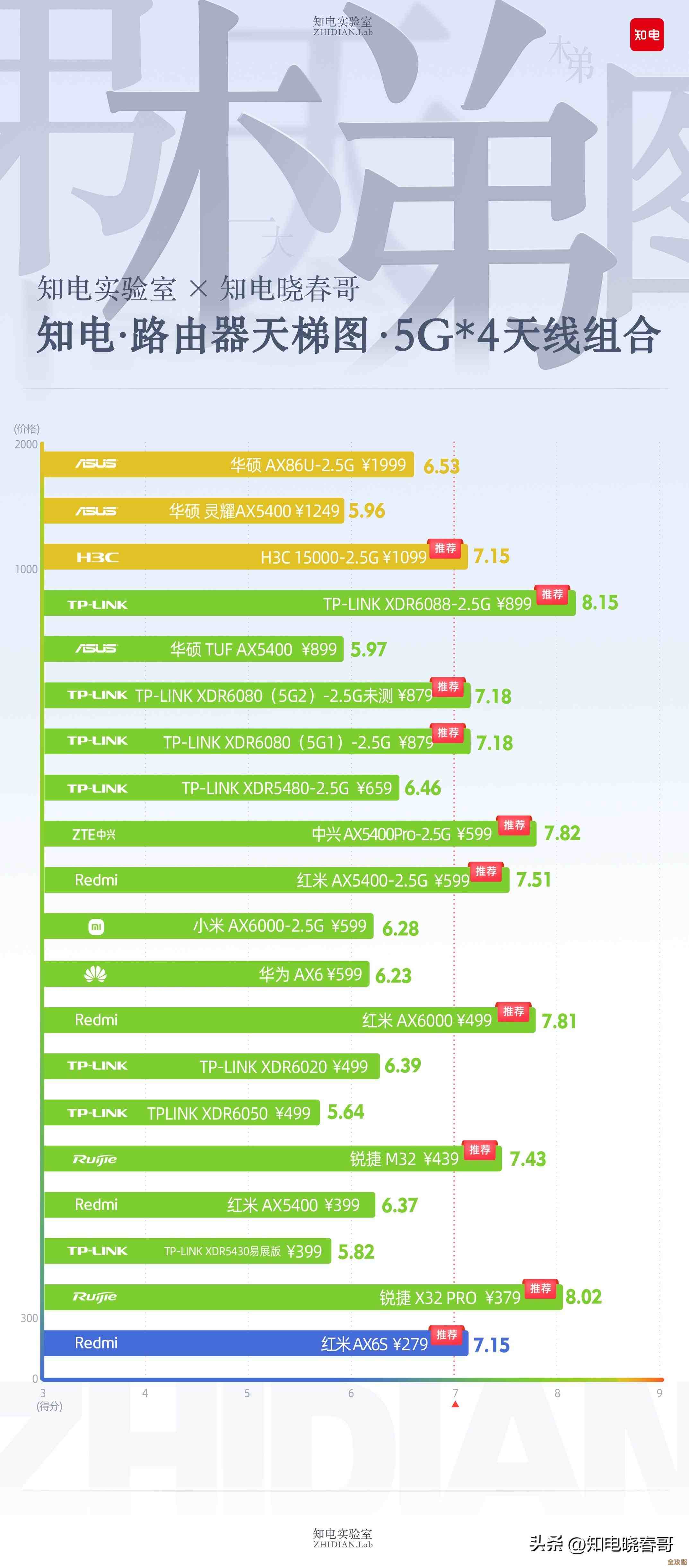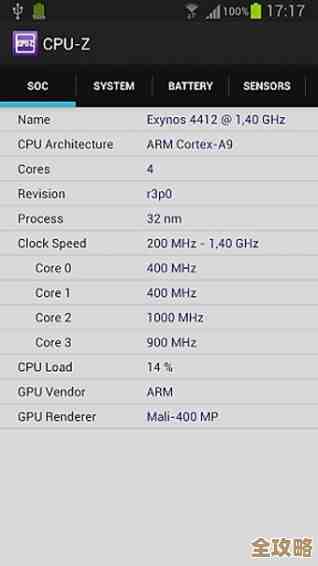苹果手机通话录音功能详解与操作指南
- 问答
- 2025-11-18 06:35:14
- 2
由于苹果公司对用户隐私和通话安全的严格考量,iPhone 自身没有内置直接的通话录音功能,当你拨打或接听电话时,你在手机自带的“电话”应用里找不到“录音”按钮,这与许多安卓手机的做法完全不同,想要在iPhone上实现通话录音,必须借助第三方应用程序或外接设备。
使用第三方通话录音应用程序
这是目前最主流的解决方案,你需要在App Store中搜索并下载专门用于通话录音的App,例如著名的TapeACall、NoNotes、Call Recorder等,这些应用的工作原理并非直接接入iPhone的系统级通话,而是采用“三方通话”或“呼叫转移”的技术来实现。
操作步骤通常如下:
- 安装与订阅: 在App Store下载你选择的录音App,需要注意的是,这类应用绝大多数都是付费服务,通常采用按年订阅的模式,免费版本可能会有录音时长或次数的限制。
- 启动录音: 当你需要录制通话时,首先打开该录音App,并点击其界面上的“开始录音”或类似按钮。
- 合并通话: 应用会提示你将当前通话与一个“录音服务器”进行合并,你会听到提示音,通话界面会显示“通话已保持”和“合并通话”的选项,你点击“合并通话”后,录音便正式开始,你、对方以及录音服务器三方都处于通话连接状态,服务器会负责录制整个对话。
- 结束与保存: 通话结束后,录音文件通常会自动上传到该应用的服务器,经过短暂处理后会保存在App内的录音列表中,你可以进行播放、重命名、分享或删除等操作。
重要注意事项:
- 法律与道德: 在使用任何通话录音功能前,你必须了解并遵守所在地的法律法规,在许多国家和地区,法律要求通话录音必须征得对方同意(双方同意法则),或在录音开始前明确告知对方并取得其许可(单方同意法则的地区也建议告知),擅自录制他人通话可能涉及违法甚至犯罪,应用本身通常会有一个免责声明,责任在于使用者自身。
- 音质与稳定性: 由于是通过三方通话实现,录音音质可能不如直接录制清晰,有时可能会受到网络状况的影响。
- 付费模式: 这是一项持续性的开销,需要每年支付订阅费用才能使用。
使用外接设备录音
如果你对音质要求较高,或者不希望依赖网络和订阅服务,使用外接设备是一个更可靠的选择。
- 录音笔或麦克风: 这是最直接的方法,准备一个高质量的录音笔,在通话时开启手机的扬声器模式,然后用录音笔对准扬声器进行录制,优点是设备可控,音质有保障,且一次性投资,缺点是需要额外的设备,并且如果环境嘈杂,会影响录音效果。
- 通过Mac电脑录音: 如果你拥有苹果电脑(Mac),可以利用其内置的“QuickTime Player”应用进行录音。
- 用数据线将iPhone连接到Mac。
- 在Mac上打开“QuickTime Player”。
- 在屏幕顶部的菜单栏点击“文件” -> “新建音频录制”。
- 点击录音按钮(红色圆形)旁边的小箭头,在选择麦克风的地方,选择你的“iPhone”设备。
- 然后拨打或接听电话,并开启扬声器模式,点击红色按钮开始录音,通话结束后停止,这样录制的是通过iPhone麦克风和扬声器收发的所有声音。
使用其他网络电话App
如果你并非使用传统的蜂窝网络电话,而是使用诸如微信语音通话、FaceTime音频通话、WhatsApp或Zoom等网络语音通话,那么录音会简单很多,因为这些通话是在App内部进行的,你可以直接使用iPhone的“屏幕录制”功能。
- 从屏幕右上角向下滑动,打开“控制中心”。
- 长按(或重按)屏幕录制按钮(那个圆圈)。
- 确保下方的“麦克风”图标是开启状态(红色表示开启),如果麦克风关闭,则只能录到对方的声音,录不到你说话的声音。
- 点击“开始录制”,然后进行你的网络通话,整个通话过程,包括双方的声音,都会被完整录制下来,录制完成后,视频文件会保存在“照片”App中。
总结与建议
iPhone原生不支持通话录音,但通过第三方App、外接设备或利用网络通话的屏幕录制功能,可以实现这一需求,在选择方法时,请务必优先考虑法律合规性,尊重他人隐私,对于重要通话,建议提前测试你选择的方法,确保其稳定可靠,第三方App最方便但需付费且依赖网络;外接设备音质好但不够便捷;屏幕录制仅适用于网络通话,你可以根据自己的实际需求和场景,选择最适合你的方案。
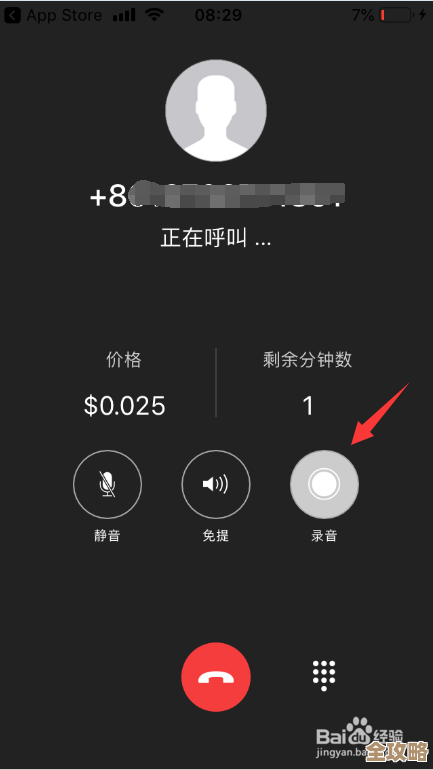
本文由芮以莲于2025-11-18发表在笙亿网络策划,如有疑问,请联系我们。
本文链接:http://waw.haoid.cn/wenda/63266.html